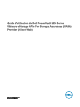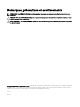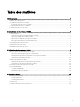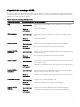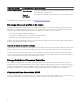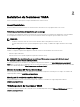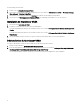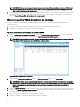Users Guide
REMARQUE : Dès que vous changez les mots de passe, vous devez arrêter puis redémarrer le service VASA avant
que le changement de mot de passe ne prenne eet. Utilisez les options Arrêter le service et Démarrer le service
dans la fenêtre Gestionnaire de conguration.
5. Lors de l'enregistrement du fournisseur VASA sur le vSphere Web Client dans la section suivante, vous aurez besoin de l'URL du
serveur qui contient VASA. Pour copier l'adresse URL du serveur sur votre presse-papier et collez-le dans votre chier texte,
cliquez sur Copier l'adresse URL du fournisseur sur le presse-papier.
Mise sous gestion VASA de matrices de stockage
Pour pouvoir utiliser les fonctionnalités du fournisseur VASA pour la gestion de vos matrices de stockage MD, eectuez les
opérations suivantes :
1. ajoutez vos matrices de stockage au contrôle VASA (au moyen du Gestionnaire de matrices VASA).
2. enregistrez le fournisseur VASA auprès de votre vSphere Web Client.
Ajout de vos matrices de stockage au contrôle VASA
1. Depuis le Gestionnaire de conguration de VASA, cliquez sur Lancer le Gestionnaire de matrices. Vous pouvez également
démarrer le gestionnaire de matrices via l'adresse URL : http://<adresse_hôte>:8080/arraytree.
REMARQUE : Si vous utilisez l'adresse IP statique, remplacez par une adresse IP standard pour
<adresse_hôte>
. Si
vous utilisez DHCP, remplacez par un nom DNS pour
<adresse_hôte>
.
Figure 3. Fenêtre du Gestionnaire de matrices
2. Depuis la fenêtre Gestionnaire de matrices, cliquez sur Ajouter une matrice dans la section Commandes.
REMARQUE : vSphere prend en charge l'option Découvrir les matrices pour eectuer une découverte automatique
de matrices en fonction d'une plage d'adresses IP de modules de contrôleurs RAID que vous fournissez. Vous pouvez
utiliser les deux méthodes de spécication des matrices :Ajouter une matrice ou Découvrir des matrices (si
disponible).
3. Cliquez sur Ajouter un dossier pour créer un dossier séparé qui contiendra les matrices de stockage que vous souhaitez ajouter.
4. Dans la fenêtre Ajouter un périphérique de stockage, entrez les adresses IP du module de contrôleurs RAID dans les matrices
de stockage que vous souhaitez ajouter au VASA.
5. Entrez le mot de passe du module de contrôleur RAID, si nécessaire.
6. Répétez les étapes 2 à 5 pour ajouter davantage de matrices de stockage.
10